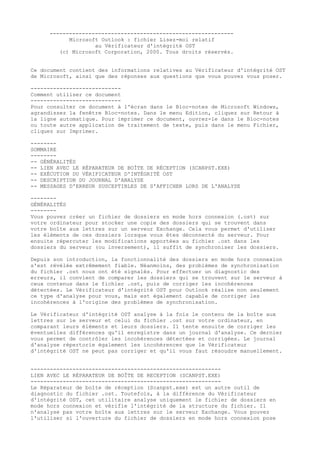Ce document fournit des instructions sur l'utilisation du vérificateur d'intégrité OST de Microsoft Outlook, un outil qui permet de diagnostiquer et corriger les problèmes de synchronisation entre le fichier .ost et la boîte aux lettres sur le serveur Exchange. Il décrit également la relation entre ce vérificateur et le réparateur de boîte de réception, en précisant leurs différences et quand les utiliser. Enfin, le document explique comment exécuter le vérificateur, accéder au journal d'analyse et résoudre les messages d'erreur potentiels durant le processus.